
Windows環境変数 [Path] を変更する手順について書いています。
環境変数Pathは、Windows OSで動作する全てのプログラムが利用できる変数で、ユーザーは任意の値をセットすることができます。
[Pathを参照するプログラムの例]
- コマンドプロンプト
- Windows Powershell
- UWPアプリ
- ユーザーがインストールしたソフトウェア
- ...etc
2種類あります。
- ユーザー環境変数(ログインアカウントで有効)
- システム環境変数(全てのアカウントで有効)
例えば、
Essential Phone PH-1をPCからアップグレードするときに、adb.exeが存在するフォルダーのフルパスをシステム環境変数(またはユーザー環境変数)に登録しておくと、コマンドプロンプトのカレントディレクトリに関わらず [adb sideload] を実行することができます。
フルパスとは、ドライブレター (C:\, D:\, ...) からadb.exeまでの全ての階層を記述したものです。
C:\platform-tools\adb.exe の場合、
Pathに登録する値は [C:\platform-tools\] です。
C:\platform-tools\adb.exe の場合、
Pathに登録する値は [C:\platform-tools\] です。
環境変数を確認する方法
システムのプロパティを表示する。- Win+R(ファイル名を指定して実行)
- 名前:sysdm.cpl
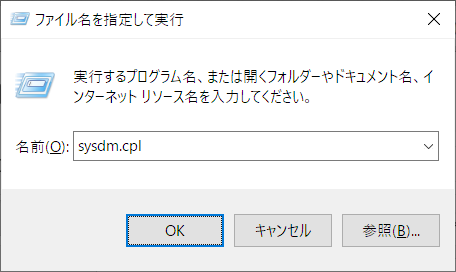
または、
Win10 > コントロールパネル > すべてのコントロール パネル項目 > システム > システムの詳細設定 > 環境変数

システム環境変数のスナップショット

環境変数の実例
当方の環境ではPath変数に以下の値が設定されていました。赤文字は空のディレクトリーでした。
| 環境変数の種類 | Pathの値 |
| ユーザー環境変数 | %USERPROFILE%\AppData\Local\Microsoft\WindowsApps |
| システム環境変数 | C:\ProgramData\Oracle\Java\javapath %SystemRoot%\system32 %SystemRoot% %SystemRoot%\System32\Wbem %SYSTEMROOT%\System32\WindowsPowerShell\v1.0\ ~ C:\Program Files (x86)\Sony\VAIO One Touch Startup Tool C:\Program Files (x86)\Android\android-sdk\platform-tools C:\Program Files\Intel\WiFi\bin\ C:\Program Files\Common Files\Intel\WirelessCommon\ %SYSTEMROOT%\System32\OpenSSH\ |
Pathを選択して編集をクリックすると環境変数一覧が表示されます。

環境変数を削除
前項の赤文字の環境変数は使われてないので削除しました。
C:\Program Files\Intel\WiFi\bin\
C:\Program Files\Common Files\Intel\WirelessCommon\
C:\Program Files\Common Files\Intel\WirelessCommon\
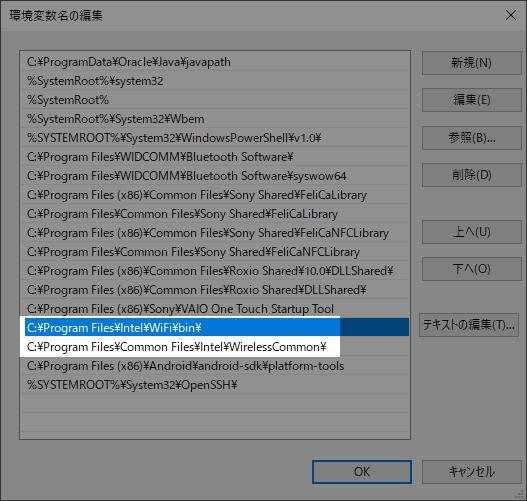
あとがき
Windows 10からシステムのプロパティを起動する方法は3種類あります。キーボードショートカットが便利です。
- コントロールパネル
- ファイル名を指定して実行(sysdm.cpl)
- キーボードショートカット(Win+Pause)> システムの詳細設定
システムの詳細設定のスナップショット
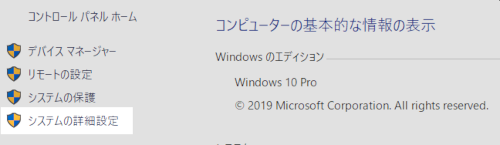
環境変数は、Windowsがリリースされる前のMS-DOSから使用されている変数です。
悪意のあるソフトウェアは環境変数を書き換えて自身のディレクトリへのPathを通そうとするので、時々チェックしてみては如何でしょうか?
検証:Windows 10 Pro May 2019 Update, v1903.18362.449
:SC2
このサイトを検索 | Search this site














